- 都重生了,我种地有点多怎么了
- 关于都重生了,我种地有点多怎么了:21世纪的上官琉璃过的浑浑噩噩,闺蜜则顺丰顺水,男友便悄悄和闺蜜勾搭在一起,还被上官琉璃堵在床上,伤心至极的走在马路上,被怀恨在心的闺蜜开车撞飞。再次睁眼,回到了高考前,那时候的闺蜜还没有从自己手里抢走手镯!这一次,会不会重蹈覆辙?
- 雷音塔的洛基

- 婚姻航线
- 新婚半年,丈夫的冷漠让张黎如坠冰窟。 一次意外登录他的QQ,上百条露骨聊天记录刺入眼底——他竟与三个“网络妻子”夜夜缠绵,甚至为情妇豪掷百万! 她藏起孕检单,化身妖娆网友引诱丈夫上钩。 “老公,今晚来我房间吗?” 她红唇贴近屏幕,亲眼看着他为“新欢”神魂颠倒。 当小三挺着孕肚逼宫,张黎笑着甩出证据:“你的孩子,值多少保险金?” 闺蜜刘兰深陷保险传销,目睹同事为签单陪睡客户; 绿茶妹妹假意卖保险,却
- 更方人
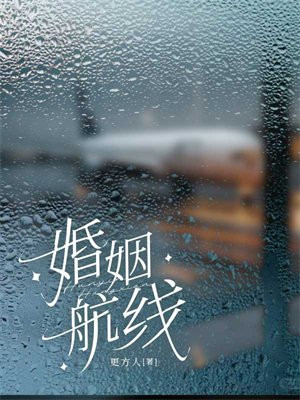
- 朕为将军挽红妆
- 纨绔太子萧瞻,对于亲事眼高于顶,看不上先帝为他指婚的成楹,大权在握便将其退婚。 成楹家道中落,幸苦戍边十年,终成一代名将。 回京受封,萧瞻对她暗生情愫,默默守护,大胆表白,被冷心冷性的成楹冷言拒绝,萧瞻仍痴心不悔。 时值山河动荡,九州崩裂,萧瞻沦落为流寇,蓦然发现自己心中所爱的成楹不远万里来寻他,并陪伴他登上九五。 天下一统,成楹性命攸关之时,萧瞻毅然放手天下,只为护她性命……愿得一人心,白首不相
- 呀呀呀

- 我刷的视频通古代
- 当古人看到几百,几千年以后,华夏14亿人的日常生活,等等个方面的画面,会发生怎样的事情? 历代帝王:小小倭寇,安敢欺我华夏? 秦始皇:普通之下,莫非王土,寡人还是格局小了啊! 程咬金:陛下,俺可以带兵东征! 王玄策:陛下,我东征不要兵马! 当朱棣看到英吉利开启海洋殖民的时候赚了那么多钱,他会怎么做?
- 再见是蓝
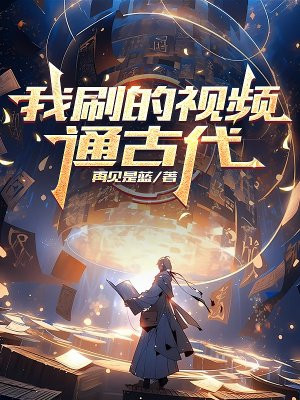
- 洪荒:我收徒弟有错吗?回答我!
- 【洪荒】+【收徒三大反骨仔】+【拜师截教】+【多女主】+【魔童开局】 玄元穿越洪荒无数年,拜师截教,终于获得【日记系统】,只要写日记就能获得奖励。 总有人说,我们穿越者穿越洪荒世界,没有系统就是菜狗! 看看人家那洪荒拍的,元始天尊直接被吸干了法力,你穿越者就不能自己动动脑子,非要系统干啥? 那我问你, 你有没有听说过圣人之下皆为蝼蚁? 有没有看过《魔童闹海》开头元始天尊,有没有看到‘天元鼎’在他手
- 朱三两

- 从零开始,纵横黑暗世界
- 关于从零开始,纵横黑暗世界:五年前,秦渊因为战友犯下滔天血案,被逐出夏国。五年后,深渊之主回归,旨在除妖灭魔。除的是什么妖?是那些坐在祖宗功劳簿上坐吃山空,漠视法律,甚至不惜操纵权势掌控人命的妖。除的是什么魔?是那些明明身处境外,却忍不住把手伸到夏国境内的魔。人非圣贤,秦渊亦是有私心的。想要改变一个秩序,就意味着需要创建一个新的秩序。女总裁林月瑶太低,秦渊便让其坐地飞升,,在夏国地下世界没有根基,那他就亲自用一双手打出一座根基,,,,霸道女总裁,冷酷黑暗女王,顶级职业经理人,明艳女明星,清冷女科学家,高门贵女,,逐一出场,,敬请期待。
- 青椒炒肉er

- 黑鸢弈天局
- 关于黑鸢弈天局:一个现代腹黑,心机女主,穿越到古代皇帝后宫,成了皇后,但是皇帝却十分痛恨皇后,皇后膝下只有一个软弱无能的皇子,为了让自己的孩子登上皇位,争权夺利,勾心斗角,整顿后宫等等,用尽一系列的心机和手段。
- 灵活的胖子Lotte

- 在都市修仙也太逍遥了吧
- 关于在都市修仙也太逍遥了吧:[多女主+仙女师尊+杀伐果断+放肆逍遥]开局十日筑基,下山就都市无敌!既然都无敌了,谁还正经上大学啊?既然都长生了,谁还做什么谦谦君子啊?纯爱?不可能的!修仙之人,追求一个道心澄澈,念头通达,看中什么就必须要得到。所以,金钱,权利,名望,红颜,请麻烦都多来亿点。这本只为爽!没什么苦大仇深的主线。
- 陈唐旧书生
